מדריך להסרת סימן מים מ-PNG בחינם/מקוון/ללא הרשמה
כיום, PNG, או Portable Network Graphics, הוא אחד מפורמטי התמונה הנפוצים ביותר שיש לנו. עם זאת, אנחנו לא יכולים להתעלם מהעובדה שלא משנה באיזה פורמט תמונה אתה משתמש, סימן המים נמצא בכל מקום. אתה יכול להיתקל בסימני מים על תמונות PNG, תמונות JPG וכו'. אם זה המצב, יש לנו את הפתרון הטוב ביותר עבורך. מאמר זה מציע שיטות שונות הסר סימני מים מתמונות ה-PNG שלך. אז הדבר הטוב ביותר שאתה יכול לעשות הפעם הוא להתמקד בקריאת המאמר הזה, לספוג את כל המידע וליישם אותו בעצמך!

חלק 1. כיצד להסיר סימן מים מקובץ PNG באינטרנט בחינם
אתה יכול להשתמש מסיר סימני מים חינם FVC כדי להסיר סימני מים מתמונת ה-PNG שלך מכיוון שהיא תומכת בפורמט קובץ PNG. הסרת כל האלמנטים המטרידים מתמונת PNG היא קלה. כלי זה נגיש כמעט בכל הדפדפנים, כמו גוגל כרום, מיקרוסופט אדג', מוזילה פיירפוקס וכו'. בנוסף, למסיר סימני מים זה יש כלים שבהם תוכלו להשתמש כדי למחוק סימני מים. אתה יכול להשתמש בכלי המברשת, ה-Lasso והכלי Polygonal כדי להדגיש את סימן המים שברצונך להסיר. כמו כן, אם סימני המים קטנים, ניתן להגדיל ולהקטין אותם. בדרך זו, אתה יכול לראות את סימני המים בבירור. ל-FVC Free Watermark Remover יש גם ממשק פשוט לניצול יישום זה ביעילות. אבל רגע, יש עוד. כלי מקוון זה מציע שתי דרכים קלות להסיר סימני מים מתמונות ה-PNG שלך. אתה יכול להשתמש בכלים להסרת סימני מים אם האזור של סימן המים נמצא בחלק האמצעי או המרכזי של התמונה. מצד שני, אם אזור סימן המים נמצא בקצה או בפינה של התמונה שלך, אתה יכול להשתמש בכלי החיתוך. כפי שאתה יכול לראות, מסיר סימני מים חינם FVC נוח לכל המשתמשים.
תכונות
◆ הצע כלי להסרת סימני מים להסרת סימני מים וחפצים לא רצויים אחרים מתמונה.
◆ יש לו פונקציית כלי חיתוך.
◆ זה יכול לייצא את האיכות המקורית של התמונה.
יתרונות
- מתאים למשתמש לא מקצועי.
- התוכנה היא 100% בחינם.
- מציע שתי דרכים להסרת סימני מים.
- תומך בפורמטים פופולריים של קבצי תמונה, כמו PNG, JPG, BMP וכו'.
- אין צורך בהתקנה וחשבון.
- מסוגל להסיר סימני מים מרובים.
חסרונות
- יש צורך בחיבור לאינטרנט כדי להפעיל את התוכנה.
אם אתה רוצה להשתמש במסיר סימני מים בחינם של FVC, בצע את הצעדים הפשוטים שלהלן כדי להסיר את סימני המים מתמונות ה-PNG שלך.
השתמש בכלי זה אם סימני המים נמצאים בחלק האמצעי של התמונה שלך.
שלב 1: אם ברצונך לצרף את תמונת ה-PNG שלך עם סימן מים, לחץ על העלאת תמונה לַחְצָן. התיקיה שלך תופיע על המסך שלך. בחר את תמונת ה-PNG.
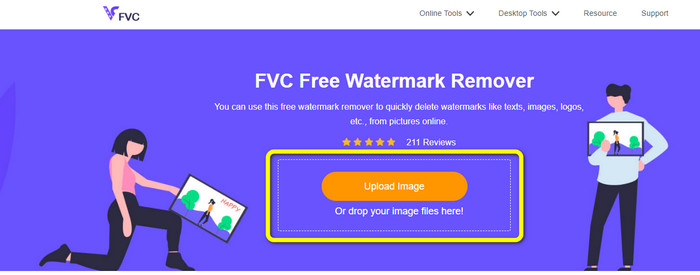
שלב 2: לאחר הוספת תמונת PNG עם סימן מים, תוכל להשתמש בכל אחד משלושת הכלים, לאסו, מצולע ומברשת. באמצעות כלי המברשת, ניתן להתאים את גודל המברשת. כמו כן, אתה יכול להשתמש בסימן + ו- בחלק התחתון של הממשק כדי להגדיל או להקטין את התמונה.
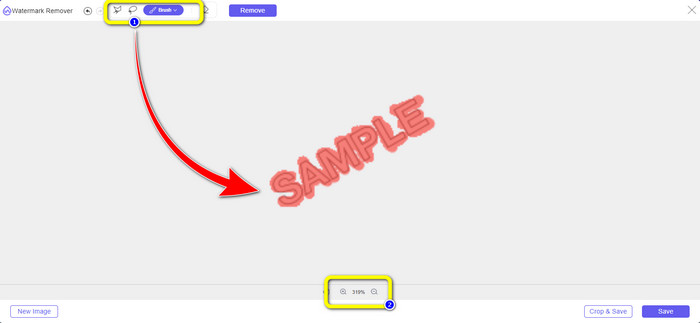
שלב 3: כשתסיים להדגיש את סימני המים באמצעות כלי המברשת, לחץ על לְהַסִיר לחצן כדי למחוק את סימני המים. לאחר הלחיצה, אתה יכול להמתין שנייה לתהליך ההסרה וללחוץ להציל.
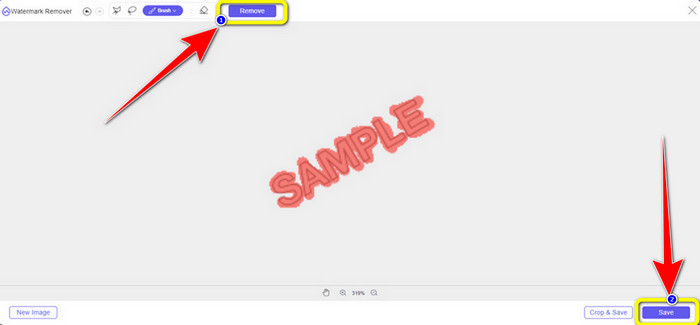
שלב 4: אם ברצונך לחתוך תמונה כדי להסיר סימן מים, העלה את התמונה שברצונך לחתוך על ידי לחיצה על העלאת תמונה לַחְצָן. אתה יכול גם לשחרר את קובץ התמונה שלך בתוך התיבה הצהובה.
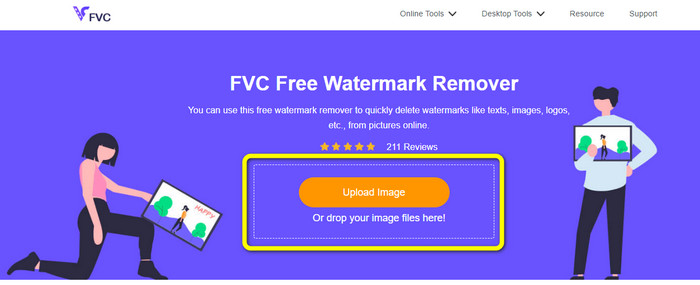
שלב 5: כשתסיים להעלות את תמונת ה-PNG שלך, לחץ על כפתור החיתוך. אז אתה כבר יכול יְבוּל התמונה עם סימן מים.
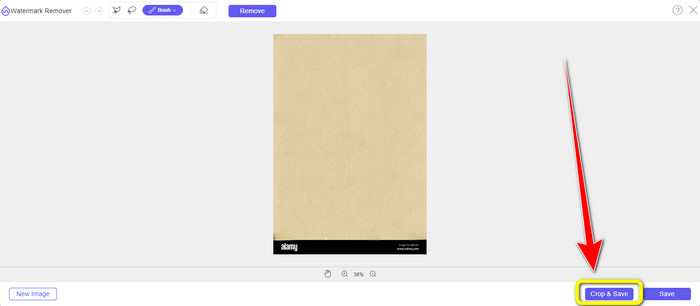
שלב 6: לאחר החיתוך, אתה יכול לבחור את להציל לחצן כדי להוריד את התמונה שלך למחשב שלך. בנוסף, אם ברצונך לחתוך תמונה נוספת, לחץ על תמונה חדשה לַחְצָן. אתה גם יכול להשתמש בכלי זה כדי להסיר סימני מים מ-JPG.
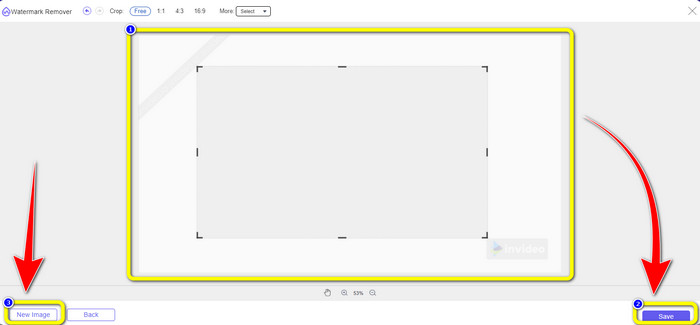
חלק 2. הסרת סימן מים מקובץ PNG באינטרנט בעזרת Watermarkremover.io
Watermark Remover.io הוא כלי מקוון המסוגל להסיר סימני מים מתמונה. כלי זה תומך גם בפורמט קובץ תמונה PNG, כך שתוכל להשתמש בכלי זה כדי להסיר סימני מים מתמונות PNG תוך מספר שניות. כמו כן, יש לו רק שני שלבים להסרת סימני מים, כך שאתה לא צריך להיאבק יותר עם התהליך. עם זאת, Watermark Remover.io יכול להציע תכונות מוגבלות, במיוחד בעת שימוש בגרסה החינמית. בחודש אחד, אתה יכול להעלות רק 50 תמונות. יש לו גם 10k טרנספורמציה בסיסית ואחסון של 25Gb, מה שלא מספק למשתמשים. עליך לרכוש מנוי כדי להעלות 50+ תמונות וטרנספורמציות בסיסיות יותר.
תכונות
◆ הסר אובייקטים לא רצויים מתמונה, כגון סימני מים, לוגו, טקסט, מדבקות וכו'.
יתרונות
- בעל שלבים פשוטים, שהוא מושלם למתחילים.
- הוא תומך בפורמטים שונים של קבצי תמונה, כגון PNG, JPG, WEBP וכו '.
חסרונות
- קנה מנוי כדי לחוות עוד תכונות נהדרות.
- חיבור אינטרנט מהיר מומלץ מאוד.
שלב 1: עבור אל ה- אתר Watermark Remover.io. לאחר מכן לחץ על העלאת תמונה לחצן כדי להוסיף את תמונת ה-PMG שלך עם סימן מים. אתה יכול להדביק את הקישור של התמונה על ידי לחיצה על כפתור כתובת האתר.
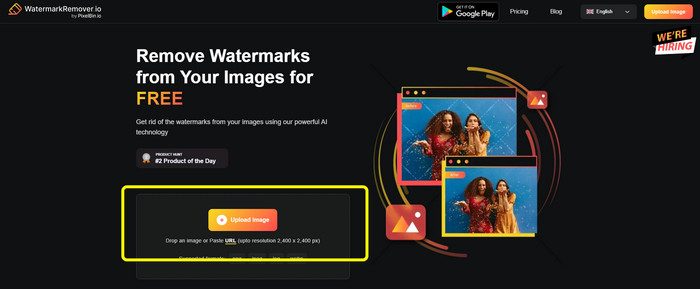
שלב 2: התוכנה תסיר אוטומטית את סימן המים לאחר הוספת הקובץ. לאחר התהליך, אתה כבר יכול ללחוץ על הורד תמונה לחצן כדי לשמור את הקובץ שלך ללא סימן מים.

חלק 3. מחיקת סימן מים מ-PNG באינטרנט בקלות בעזרת Inpaint
כלי מקוון נוסף שבו אתה יכול להשתמש כדי להסיר סימני מים מתמונות PNG הוא Inpaint. בעזרת מסיר סימן מים זה, אתה יכול בקלות לנקות ולשפר את התמונות שלך. הוא מציע גם שלושה כלים שימושיים להסרת סימני מים שבהם אתה יכול להשתמש. כלים אלו הם מרקר, לאסו ומצולע. באמצעות כלים אלה, אתה יכול להדגיש את סימני המים המציקים ולמחוק אותם. בנוסף, תוכל לשחזר את התמונות הישנות שלך ולהפוך אותן לחדשות. אתה יכול לעשות הרבה דברים אם תנסה להשתמש בתוכנה המקוונת הזו. עם זאת, לשימוש ב-Inpaint באינטרנט יש מגבלות רבות. ניתן להעלות רק תמונה בגודל קובץ מקסימלי של 10 מגה-ביט. יש לו גם רזולוציה מקסימלית של 4.2 מגה פיקסל. אם אתה רוצה רזולוציה גבוהה יותר וגודל קובץ בלתי מוגבל, עליך להשתמש בגרסה הניתנת להורדה של Inpaint.
תכונות
◆ הסר אלמנטים מיותרים מתמונות, כמו סימני מים, לוגו, טקסט וכו'.
יתרונות
- הוא תומך ב-WEBP, PNG ו-JPG.
- מושלם למתחילים.
חסרונות
- לגרסה החינמית יש מגבלות רבות.
- הורד את גרסת שולחן העבודה של Inpaint כדי לחוות תכונות נוספות.
- זה לא יפעל ללא חיבור לאינטרנט.
שלב 1: בקר באתר האינטרנט של Inpaint. לאחר מכן לחץ על העלאת תמונה לחצן כדי לייבא את תמונת ה-PNG שלך בתוך סימן מים.
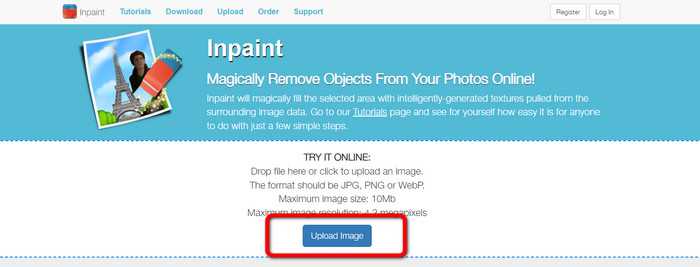
שלב 2: בצד שמאל של הממשק שלך, אתה יכול ללחוץ על כל כלי להסרת סימני מים כדי להדגיש את סימני המים, כגון הכלים Polygonal, Marker ו-Lasso.
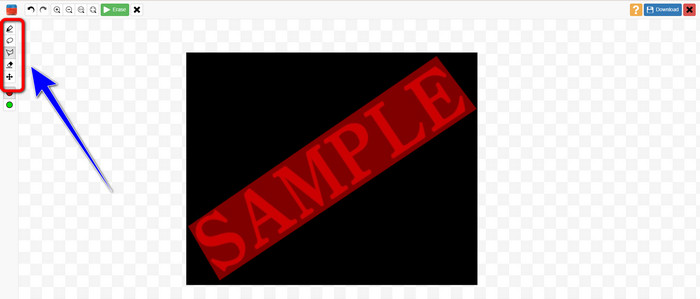
שלב 3: אתה יכול ללחוץ על כפתור מחק בחלק השמאלי העליון לאחר הדגשת כל סימני המים. המתן לתהליך ההסרה ובחר ב- הורד כפתור בחלק הימני העליון של המסך.
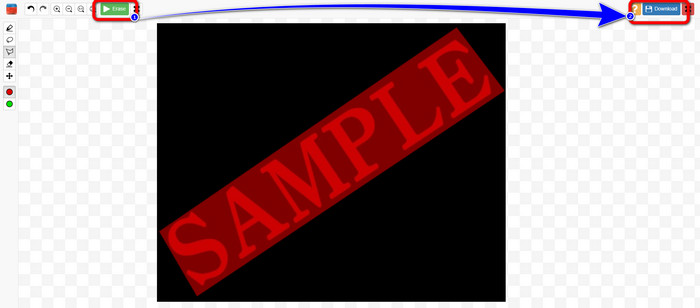
חלק 4. כיצד להסיר סימן מים מ-PNG בפוטושופ
לאחר שלמדתם את השיטות הנ"ל להסרת סימני מים באינטרנט, כדאי לכם לשקול גם להשתמש בפוטושופ, המתמחה בעריכת תמונות ומהווה אפשרות טובה למחיקת סימני מים. כלי זה יקר, אך ניתן להשתמש בכלי העט שלו כדי לאתר במדויק את סימן המים שברצונכם להסיר.
תכונות
• תומך בשכבות, מסכות, פילטרים, מצבי מיזוג ועריכה לא הורסת.
• צור לוגואים, פוסטרים, גרפיקה לאתרי אינטרנט, דגמי ממשק משתמש ועוד.
• כלים כמו מברשת ריפוי, חותמת שיבוט ומילוי תואם תוכן.
• כולל בחירת אובייקטים אוטומטית, החלפת שמיים ומסננים עצביים.
יתרונות
- תקן בתעשייה לעריכת תמונות מקצועית
- עוצמתי ורב-תכליתי במיוחד
- עדכונים שוטפים עם תכונות חדשות
- מגוון רחב של הדרכות ותמיכה קהילתית
- אינטגרציה חלקה עם אפליקציות אחרות של אדובי (כמו אילוסטרייטור, לייטרום, פרמייר פרו)
חסרונות
- תמחור יקר מבוסס מנוי
- עקומת למידה תלולה למתחילים
- יכול להיות עתיר משאבים במחשבים ישנים יותר
כך ניתן להשתמש בפוטושופ כדי להסיר סימן מים:
שלב 1: בחר בכלי ההסרה משמאל.
שלב 2: התאם את גודל המברשת והנח אותה מעל סימן המים שברצונך למחוק.
שלב 3: כעת, תגלו שסימן המים הוסר בהצלחה.
חלק 5. שאלות נפוצות על הסרת סימני מים מקובץ PNG
מהי הדרך הקלה ביותר להסיר סימני מים מתמונת PNG?
הדרך הטובה ביותר היא להשתמש מסיר סימני מים חינם FVC. אין לו נהלים מסובכים, כך שתוכל להסיר ללא מאמץ סימני מים מתמונת ה-PNG שלך.
האם הסרת סימני מים בפורמט PNG היא בלתי חוקית?
אם אתם משתמשים בה לשימוש מסחרי או ציבורי אחר, התשובה היא כן, אם התמונה אינה בבעלותכם או שיש לכם אישור, הסרת סימני מים היא בדרך כלל בלתי חוקית ומפרה זכויות יוצרים. ניתן להסיר סימני מים רק מהתמונות שלכם או אם הרישיון מתיר זאת.
מהי הדרך הטובה ביותר להסיר סימני מים מקובץ PNG מבלי לטשטש?
הדרך הטובה ביותר להסיר סימני מים מקובץ PNG ללא טשטוש היא להשתמש בכלים כמו Content-Aware Fill או Clone Stamp של Photoshop, אשר משלבים בצורה חלקה את אזור סימן המים עם הפיקסלים שמסביב. כלים מקוונים מבוססי בינה מלאכותית כמו FVC Free Watermark Remover גם הם מציעים תוצאות מהירות ונקיות.
סיכום
הסרת סימני מים מ-PNG תמונות יכולות להיות מאתגרות, אך פוסט זה מספק ארבע שיטות קלות שיעזרו לכם לעשות זאת. בין אם אתם רוצים להשתמש בפתרון מקצועי כמו פוטושופ או בכלי אמין וחינמי שגם מתפקד היטב, כמו FVC Image Upscaler, כולן יכולות להניב תוצאה משביעת רצון. מבין האפשרויות הללו, אנו ממליצים להשתמש ב-FVC Free Watermark Remover מכיוון שהוא נגיש יותר ומתאים למתחילים.



 ממיר וידאו אולטימטיבי
ממיר וידאו אולטימטיבי מקליט מסך
מקליט מסך



